Nikon View NX-i là phần mềm quản lý ảnh, video được chụp bởi máy ảnh Nikon. Phần mềm giúp tải ảnh video từ máy ảnh và xem ảnh Raw+Jpg đơn giản với màu sắc chính xác nhất. Ngoài ra có thể kết hợp View NX-i với Capture NX-D để chỉnh sửa ảnh Raw chi tiết hơn. Bạn có thể tải và cài Nikon View NX-i hoàn toàn miễn phí. Mình và các bạn cùng tìm hiểu cách cài đặt View NX-i.
Nội dung bài viết
Cấu hình sử dụng View NX-i
| Hệ điều hành | Microsoft Windows 10 Home Microsoft Windows 10 Pro Microsoft Windows 10 Enterprise Microsoft Windows 8.1 * Microsoft Windows 8.1 Pro * Microsoft Windows 8.1 Enterprise * Microsoft Windows 7 Home Basic * Microsoft Windows 7 Home Premium Service Pack 1 * Microsoft Windows 7 Professional Service Pack 1 * Microsoft Windows 7 Enterprise Service Pack 1 * Microsoft Windows 7 Ultimate Service Pack 1 * * Phiên bản 32 bit và 64 bit. Nên sử dụng 64 bit. |
| CPU | Intel Celeron, Pentium 4, Core series, 1.6 GHz hoặc mới hơn |
| RAM | Phiên bản 32 bit: 1 GB trở lên Phiên bản 64 bit: 2 GB trở lên |
| HDD | Cần dung lượng ít nhất 500MB để cài đặt |
| Màn hình | Độ phân giải 1024 × 768 pixels |
View NX-i có yêu cầu cấu hình rất thấp và gần như mọi máy tính đều đáp ứng tốt. Bạn nên sử dụng phiên bản 64 bit, để đạt hiêu năng cao nhất. Chúng ta tìm hiểu cách cài View NX-i
Tải phần mềm Nikon View NX-i

Bạn có thể nhấn vào đây tải phiên bản View NX-i mới nhất. Sau đó lựa chọn phiên bản cho Mac OS hay Windows.
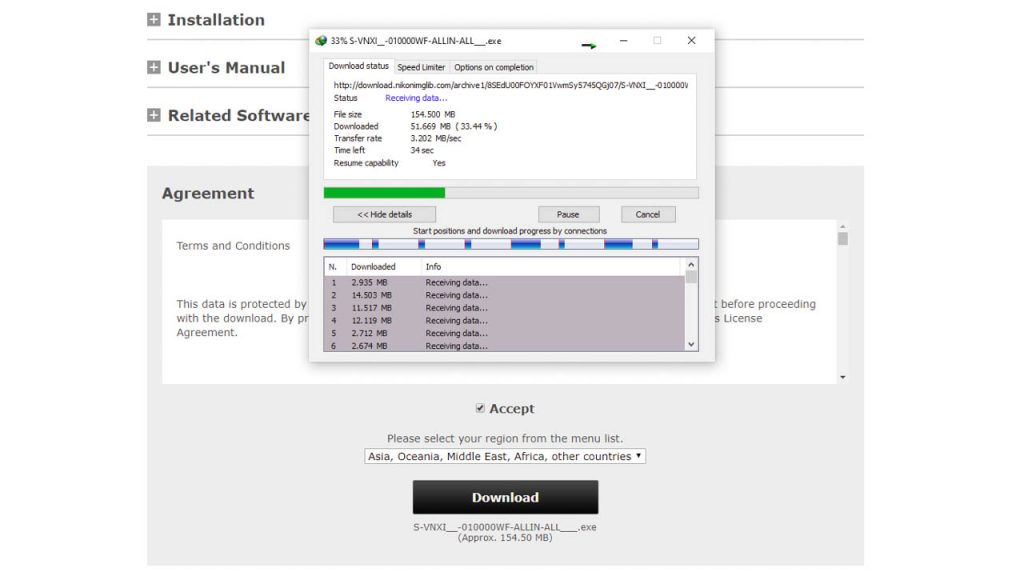
Tiếp tục kéo xuống cuối cùng, chọn khu vực bạn đang sinh sống. Sau đó đồng ý với các điều khiển của Nikon và nhấn vào Download View NX-i. Phần mềm có dung lượng khoảng 160 MB, hãy chọn nơi lưu trữ và chờ trong vài giây.
Cài đặt phần mềm Nikon View NX-i

Sau khi tải xong, tìm tới tập tin và chọn open để bắt đầu cài đặt.

Máy tính bắt đầu giải nén, bạn ráng chờ trong khoảng 1 phút. Sau đó nhấn Instal View NX-i.

Chọn ngôn ngữ phù hợp với bạn và nhấn Next

Các đều khoản sử dụng phần mềm View NX-i. Chọn qua Accept và nhấn Next

Phần mềm giới thiệu những công dụng của View NX-i và những loại máy được hỗ trợ. Bạn rảnh có thể tham khảo và nhấn Next.

View NX-i sẽ chép những tập tin cần thiết vào thư mục cài đặt. Bao gồm bộ giải mã, giúp xem ảnh RAW của Nikon.
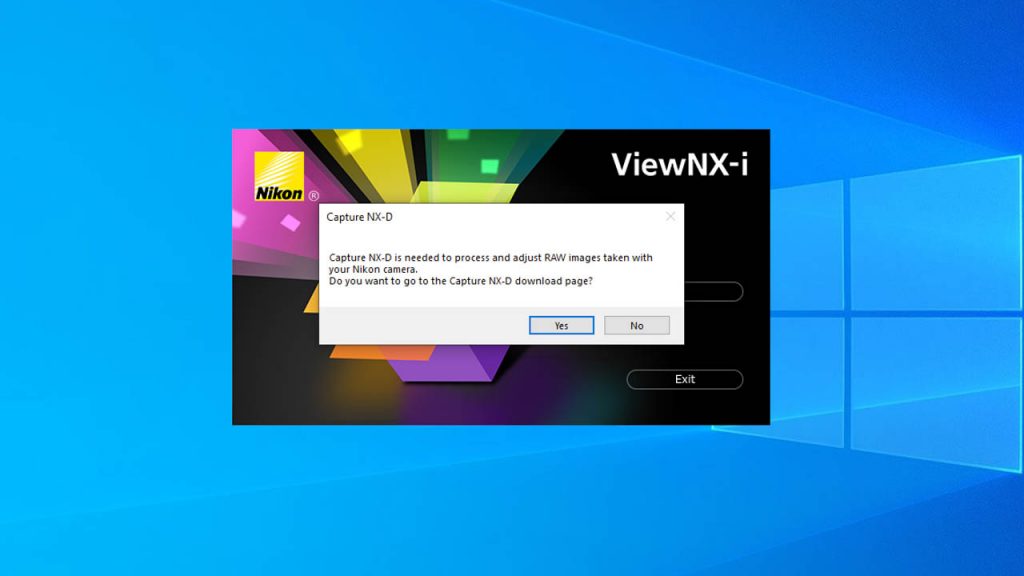
Sau khi chờ khoảng 1 phút, chúng ta đã cài xong phần mềm Nikon View NX-i. Thông báo hỏi bạn có muốn cài thêm Capture NX-D? Nếu có thì chọn Yes. Như vậy bạn đã biết cách tải và cài phần mềm Nikon View NX-i. Trong phần sau, chúng ta sẽ tìm hiểu cách cài Capture NX-D. Cảm ơn bạn đã dành thời gian tham khảo.


Chào anh! Anh có thể chỉ cho em cách tải các phần mềm hỗ trợ cho máy ảnh nikon ở trên trang chủ được không ạ, em vào trang chủ như anh hướng dẫn ở bài viết trên nhưng không thấy hiện thị link ( mục để có thể tải được về) . Mong anh giải đáp giúp em. Cảm ơn anh nhiều!
Chào Nam
Em tải các phần mềm Nikon tại đây.
Họ đã gộp lại thành Nikon NX Studio.
Cảm ơn em.